Outlook 2016 ir 2013: kaip išsiųsti kontaktų sąrašą

Kaip siųsti kontaktų sąrašą kitiems žmonėms naudojant „Microsoft Outlook 2016“ arba „Microsoft Outlook 2013“.
Daugeliui „Outlook“ vartotojų nelabai patinka geriausių rezultatų funkcija. Jie skundėsi, kad parinktis dažnai pateikia netikslius rezultatus, o kai kurie iš šių el. laiškų yra senesni nei dvylika mėnesių. Dėl to vartotojai nori išjungti šią parinktį. Taigi, iškart pradėkime ir išsiaiškinkime, kaip galite atsikratyti geriausių rezultatų.
⇒ Pastaba : atminkite, kad „Outlook“ kartais gali iš naujo įgalinti šią funkciją, įdiegusi naujausius naujinimus.
Geriausius rezultatus galite išjungti tik „Outlook“ / „Office 365“; negalite išjungti šios funkcijos pagrindinėje „Windows Mail“ programoje, kuri pateikiama kartu su „Windows 10“.
Jei naudojate „Outlook“ darbalaukio klientą, spustelėkite Failas ir pasirinkite Parinktys . Tada eikite į paieškos skirtuką ir panaikinkite žymės langelio Rodyti aktualiausius paieškos rezultatus viršuje žymėjimą.
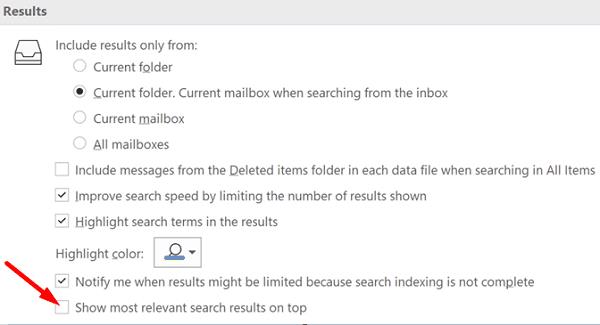
Paleiskite „Outlook for Web“ ir eikite į „ Nustatymai“ . Tada spustelėkite Peržiūrėti visus "Outlook" nustatymus ir eikite į Paieškos nustatymai . Norėdami išjungti parinktį, pažymėkite akutę Nerodyti geriausių rezultatų .
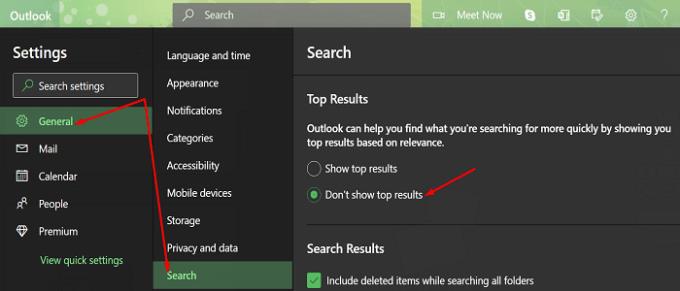
Daugelis „Outlook“ naudotojų kritikavo „Microsoft“ už „Top Results“ numušimą. Jie sako, kad bendrovė turėtų sutelkti dėmesį į visas tas erzinančias klaidas, kurios vartotojus kamuoja daugelį metų, o ne įdiegti funkcijas, kurių jie niekada neprašė.
Kaip matote, geriausių rezultatų išjungimas taip pat paprastas, kaip pasivaikščiojimas parke. Tiesiog atlikite aukščiau išvardytus veiksmus, kad atliktumėte darbą.
Jei norite išjungti „Outlook Top Results“, eikite į outlook.com ir spustelėkite nustatymų piktogramą (dantračio piktogramą). Tada eikite į Paieškos nustatymus ir tiesiog atžymėkite parinktį Geriausi rezultatai. Ar sutinkate su kitais vartotojais, kai jie sako, kad „Outlook“ geriausi rezultatai yra nenaudinga funkcija? Pasidalykite savo mintimis toliau pateiktuose komentaruose.
Kaip siųsti kontaktų sąrašą kitiems žmonėms naudojant „Microsoft Outlook 2016“ arba „Microsoft Outlook 2013“.
Kaip pašalinti „McAfee Anti-Spam“ skirtuką iš „Microsoft Outlook“.
Norėdami ištaisyti Aplankų rinkinio negalima atidaryti klaida programoje „Outlook“, atidarykite el. pašto programą saugiuoju režimu ir išjunkite priedus.
Sužinokite, kas priėmė kvietimą į susitikimą Microsoft Outlook 2016, 2013 ir 2010 m.
Pašto patarimai yra patogi „Outlook“ funkcija, padedanti išvengti nepatogių situacijų, tokių kaip el. laiškų siuntimas netinkamiems gavėjams.
jei „Outlook“ sako, kad užduotis, kurią bandote redaguoti arba išsaugoti, negali būti išsaugota šiame aplanke, atnaujinkite „Office“ ir pataisykite „Office“ failus.
Išspręskite „Microsoft Outlook“ klaidą, kai gaunate OLE registracijos klaida. Programa neteisingai įdiegta klaida.
Įprasta, kad „Microsoft Outlook“ parinktis „Šlamštas“ yra pilka. Šiame straipsnyje parodyta, kaip su tuo susidoroti.
Kaip įjungti arba išjungti DEP nustatymą „Microsoft Outlook 2016“ arba „Microsoft Outlook 2013“.
Norėdami išjungti populiariausius „Outlook“ rezultatus, paleiskite „Outlook for Web“, eikite į „Nustatymai“, pasirinkite „Paieškos nustatymai“ ir panaikinkite žymėjimą nuo geriausių rezultatų.
Kaip blokuoti el. pašto adresą ir domenus „Microsoft Outlook 2016“ arba „Microsoft Outlook 2013“.
Kaip atšaukti susitikimą Microsoft Outlook 2016 arba 2013 neišsiunčiant atšaukimo visiems dalyviams.
Neleiskite el. pašto gavėjams persiųsti el. pašto pranešimo naudojant „Microsoft Outlook 2016“ arba „Microsoft Outlook 2013“.
Išspręskite Cant Create File klaidą, kuri atsiranda „Microsoft Outlook“, kai bandote atidaryti priedą.
Norėdami išjungti "Outlooks" nepageidaujamo el. pašto filtrus, spustelėkite pagrindinį meniu, pasirinkite "Šlamštas", eikite į "Šlamšto el. pašto parinktis" ir pasirinkite Nėra automatinio filtravimo.
Jei negalite ištrinti „Outlook“ pranešimų, atnaujinkite ir pataisykite „Office“, paleiskite „Outlooks Cleanup Tools“, tada paleiskite gautųjų taisymo įrankį.
Kaip importuoti „Microsoft Outlook“ kontaktus į „Windows Live“ / „Hotmail“ paskyrą.
Ar jūsų darbas susijęs su dokumentų redagavimu Microsoft Word? Sužinokite, kaip įjungti pokyčių sekimo režimą Word.
Mes siūlome kelis sprendimus, kaip išspręsti dažnai pasitaikančią problemą, kai bandote peržiūrėti pridėtus failus programoje Microsoft Outlook, su šiuo gidu.
Įjunkite arba išjunkite automatinio išsaugojimo funkciją „Microsoft Outlook 365“, kuri automatiškai išsaugo el. laiškus šablonų aplanke.
Kaip blokuoti el. pašto adresus ir domenus Microsoft Outlook 2016 arba 2013.
Sužinokite, kaip galite neleisti el. pašto gavėjams persiųsti žinutę programoje Microsoft Outlook.
Sužinokite apie dažnas Excel formulės klaidas, tokias kaip #VALUE! ir #NAME!, kodėl jos atsiranda ir kaip jas ištaisyti.
Mūsų straipsnyje parodoma, kaip sistemos administratorius gali atlaisvinti „Microsoft Excel“ failą, kad juo galėtų redaguoti kitas vartotojas.
Vadovas, padedantis spręsti problemas, kai „Microsoft Excel“ skaičiuoklės nesiskaičiuoja tiksliai.
Priversti pranešimą jūsų Microsoft Excel 365 failams, kad atidarytumėte kaip tik skaitymui, naudojantis šiuo vadovu.
Jūsų pivot lentelė neveikia? Čia yra kelios paprastos taisymo priemonės, kurios turėtų greitai ir lengvai išspręsti problemas.





















